Git从入门到实战
一、Git概述
1.1、Git简介
Git是一个分布式版本控制工具,通常用来对软件开发过程中的源代码文件进行管理。Git仓库来存储和管理这些文件,Git仓库分为两种:
- 本地仓库:开发人员自己电脑上的Git仓库
- 远程仓库:远程服务器上的Git仓库
- **commit:**提交,将本地仓库文件和版本信息保存到本地仓库
- **push:**推送,将本地仓库文件和版本信息上传到远程残酷
- **pull:**拉取,将远程仓库文件和版本信息下载到本地仓库

1.2、Git下载安装
下载地址:https://git-scm.com/downloads
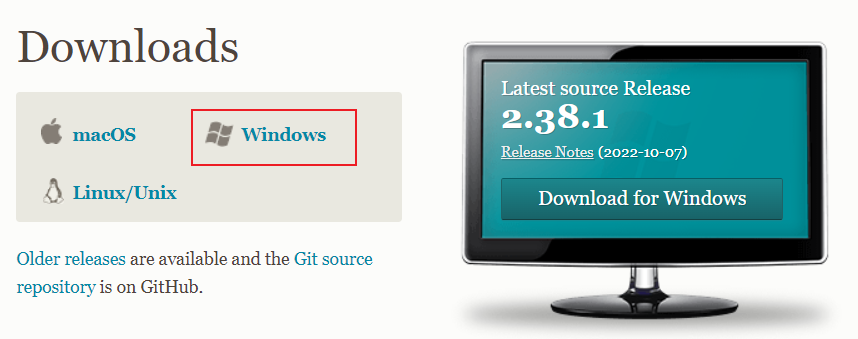
【点击next】:
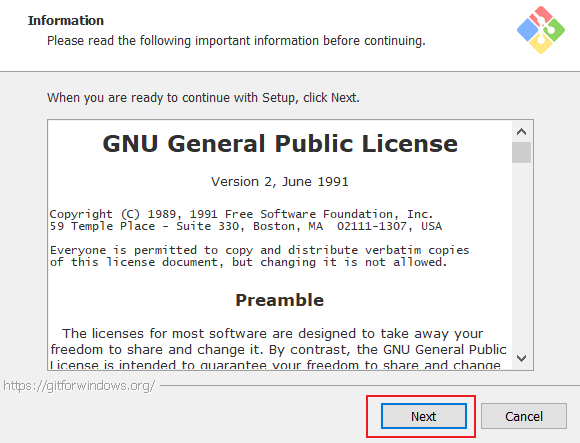
【选择安装位置并点击next】:

【选择安装选项并点击next】:
- 建议选择Git Bash Here(命令行界面)和Git GUI Here(图形化界面)
- 其他的默认即可
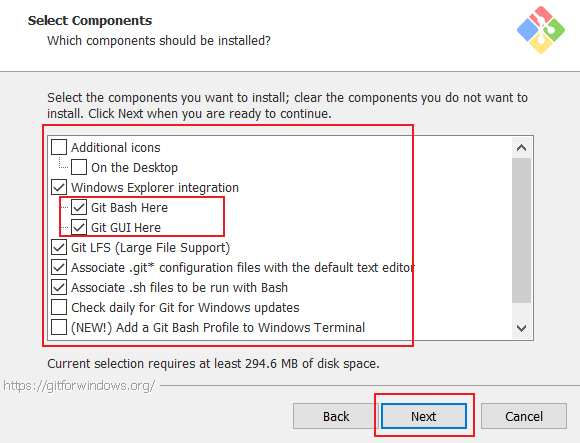
【点击next】:

【选择命令行的编辑模式并点击next】:
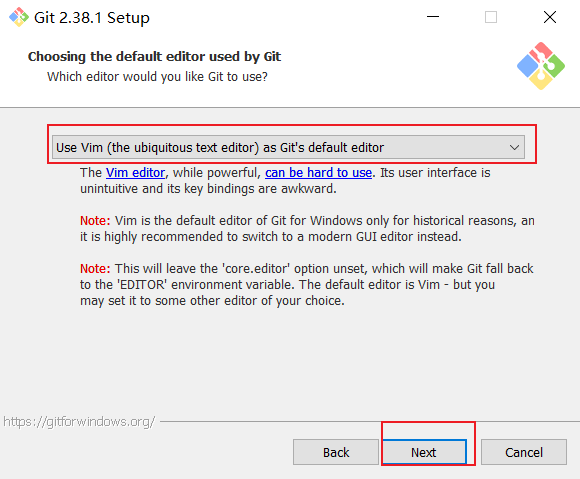
【选择初始化时代码的结构方式并点击next】:
- 默认是master,也可以选择main
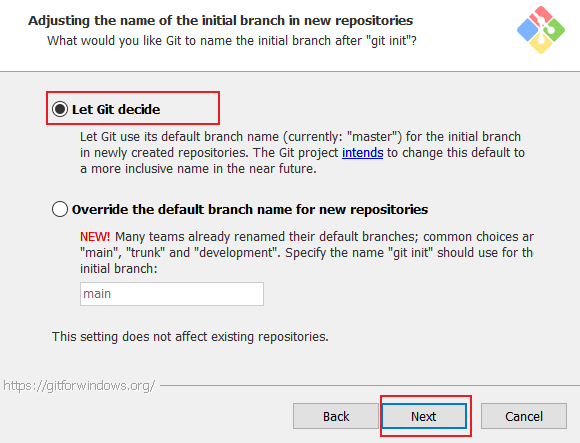
【默认即可点击next】:

【默认即可并点击next】:
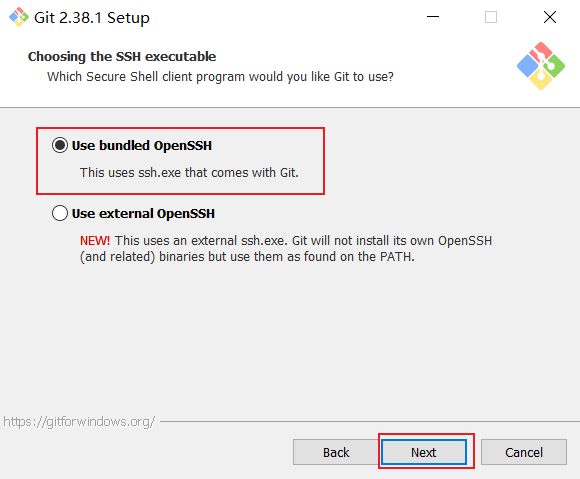
【默认并点击next】:
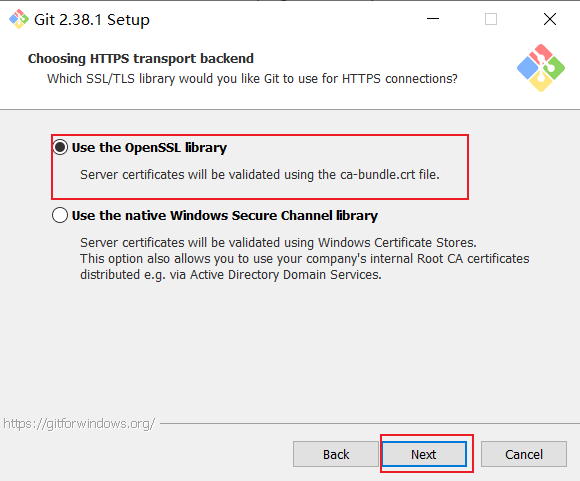
【默认并点击next】:
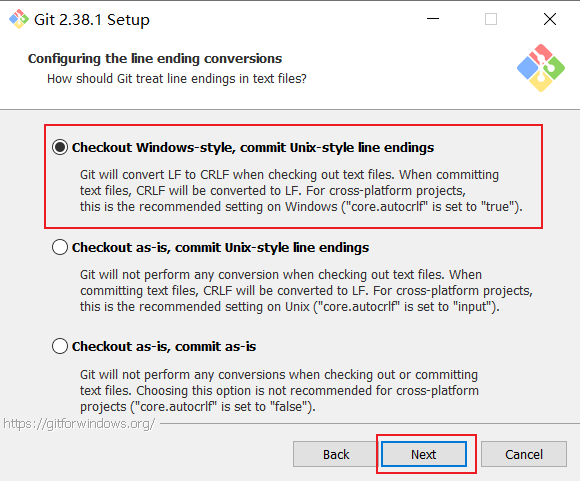
【选择默认点击next】:
配置终端模拟器以与 Git Bash 一起使用
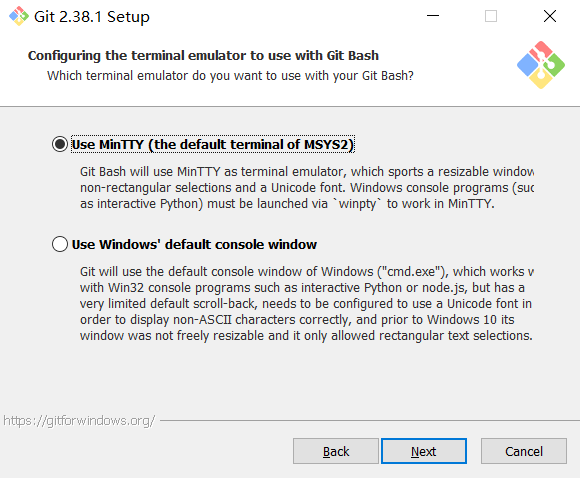
【默认并点击next】:

【默认即可并点击next】:

【默认并点击next】:

【直接点击install】:
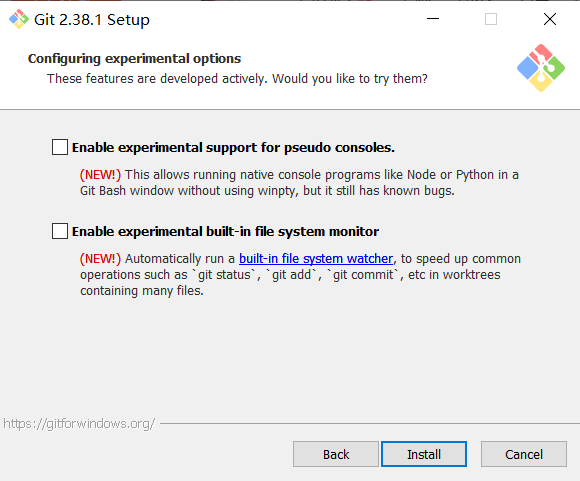
【安装完成】:

二、Git代码托管服务
常用的Git代码托管服务

三、Git常用命令
3.1、Git全局设置
当安装Git后首先要设置用户名称和email地址
在Git命令行中执行下面的命令:
-
设置用户信息
-
git config –global user.name “用户名”
-
git config –global user.email “用户邮箱”
-
-
查看配置信息
- git config —list
*注意:*上面设置的user.name和user.email并不是我们注册时的用户名和邮箱,此处可以任意设置
3.2、获取Git仓库
获取Git仓库有两种方式:
- 在本地初始化一个Git仓库(不常用)
- 从远程仓库克隆(常用)
1、在本地初始化Git仓库
执行步骤:
- 在任意目录下创建空目录作为我们的本地Git仓库
- 进入这个目录,点击右键打开Git Bash窗口
- 执行命令git init

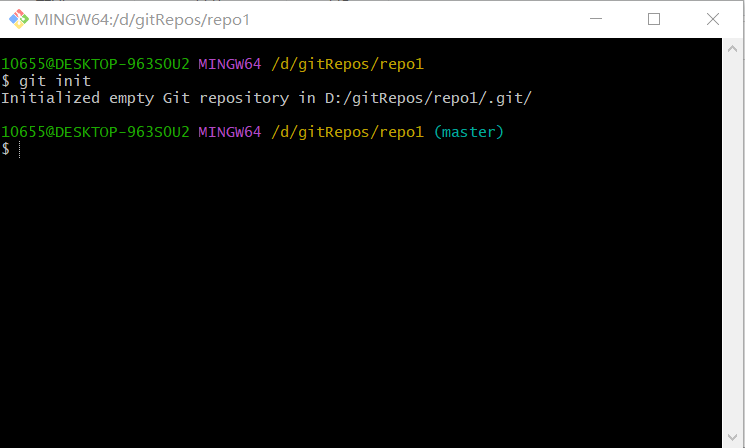
2、从远程仓库克隆
可以通过Git提供的命令从远程仓库克隆,将仓库克隆到本地
命令形式:git clone 【远程Git仓库地址】
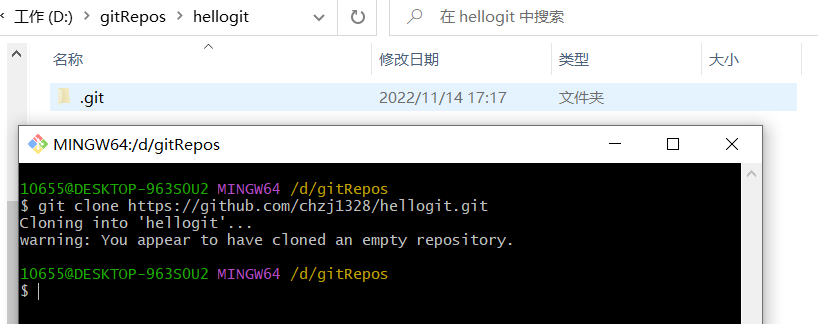
3.3、工作区、暂存区、版本库概念
- **版本库:**前面看到的.git隐藏文件夹就是版本库,版本库中存储了很多配置信息、日志信息和文件版本信息等
- **工作区:**包含.git文件的目录就是工作区,也称工作目录,主要用于存放开发的代码
- 暂存区:.git文件夹中有很多文件,其中有一个index文件就是暂存区,也叫做stage。暂存区是一个临时保存修改文件的地方

3.4、Git工作区中文件的状态
Git工作区中的文件存在两种状态:
- untracked未跟踪(为被纳入版本控制)
- tracked已跟踪(被纳入版本控制)
- Unmodified未修改状态
- Modified已修改状态
- Stage已暂存状态
3.5、本地仓库操作
本地仓库常用命令:
- git status 查看文件状态
- git add 将文件的修改加入暂存区
- git reset 将暂存区的文件取消暂存或者时切换到指定版本
- git commit 将暂存区的文件修改提交到版本库
- git log 查看日志
演示代码:
- git status
我们在我们的本地仓库新建User.java文件,并用git add *添加带暂存区,使用git status查看状态
MINGW64 /d/gitRepos/hellogit (main)
$ git status
On branch main
No commits yet
Changes to be committed:
(use "git rm --cached <file>..." to unstage)
new file: User.java

- git add
我们在本地仓库新建User.xml,并用git status查看状态,然后再用git add添加到暂存区
MINGW64 /d/gitRepos/hellogit (main)
$ git add * # 或者(git add User.xml)
MINGW64 /d/gitRepos/hellogit (main)
$ git status
On branch main
No commits yet
Changes to be committed:
(use "git rm --cached <file>..." to unstage)
new file: User.java
new file: User.xml
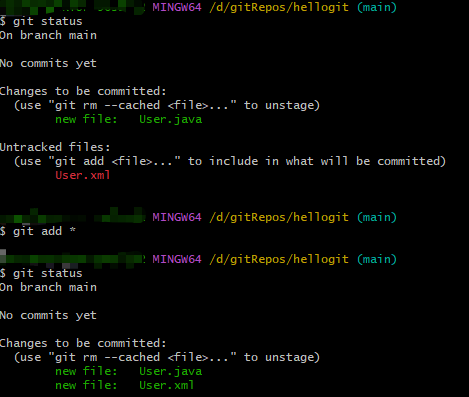
- git commit
我们使用commit命令把我们添加到暂存区的文件提交,再使用git status查看文件的状态,就看不到User.java文件了
MINGW64 /d/gitRepos/hellogit (main)
$ git commit -m "init hellogit" User.java
# -m 参数 我们提交到仓库的描述信息
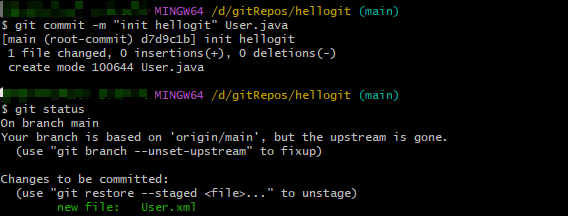
- git log
当我们操作几次文件之后就可以使用git log来查看我们操作的日志了
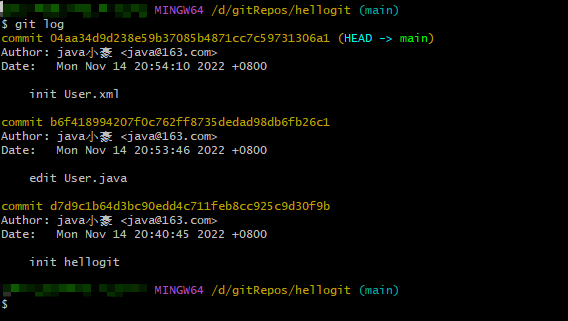
- git reset
我们可以使用该命令来退回到指定的版本,通过上面的git log查看每个版本的唯一标识
git reset --hard <唯一标识>
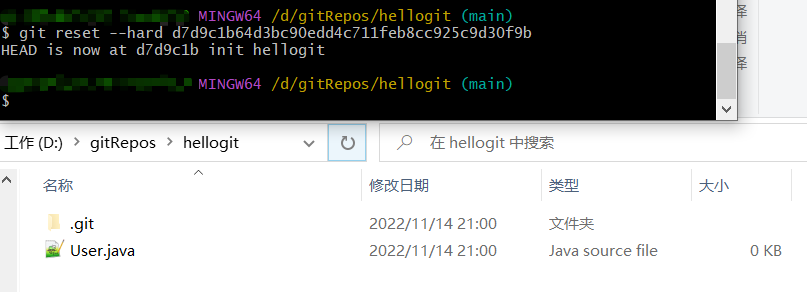
3.6、远程仓库操作
远程仓库的常用命令:
- git remote 查看远程仓库
- git remote add 添加远程仓库
- git clone 从远程仓库克隆
- git pull 从远程仓库拉取
- git push 推送到远程仓库
代码演示:
- git remote
如果想查看已经配置的远程仓库服务器,可以运行git remote命令
MINGW64 /d/gitRepos/hellogit (main)
$ git remote
origin
MINGW64 /d/gitRepos/hellogit (main)
$ git remote -v
origin https://github.com/chzj1328/hellogit.git (fetch)
origin https://github.com/chzj1328/hellogit.git (push)

- git remote add < shortname > < url > 添加一个新的远程仓库
我们再github 建立一个新的仓库,名称和我们本地仓库名称一致,然后使用git remote add让它和远程仓库发生关联
MINGW64 /d/gitRepos/repo1 (master)
$ git remote add origin https://github.com/chzj1328/repo1.git
MINGW64 /d/gitRepos/repo1 (master)
$ git remote
origin
MINGW64 /d/gitRepos/repo1 (master)
$ git remote -v
origin https://github.com/chzj1328/repo1.git (fetch)
origin https://github.com/chzj1328/repo1.git (push)

- git clone < url >:从远程仓库克隆
Git 克隆的是该Git仓库服务器上的几乎所有数据(包括日志信息、历史记录),而不仅仅是赋值工作所需要的文件
MINGW64 /d/gitRepos/ch
$ git clone https://github.com/chzj1328/repo1.git
Cloning into 'repo1'...
remote: Enumerating objects: 3, done.
remote: Counting objects: 100% (3/3), done.
remote: Total 3 (delta 0), reused 0 (delta 0), pack-reused 0
Receiving objects: 100% (3/3), done.
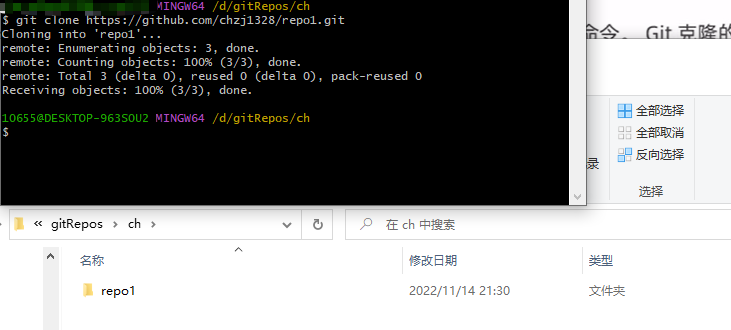
- git push [remote-name] [branch-name]:推送远程仓库
将我们本地的文件推送到远程仓库使用该命令
MINGW64 /d/gitRepos/hellogit (main)
$ git push origin main
Enumerating objects: 5, done.
Counting objects: 100% (5/5), done.
Delta compression using up to 8 threads
Compressing objects: 100% (2/2), done.
Writing objects: 100% (3/3), 303 bytes | 303.00 KiB/s, done.
Total 3 (delta 0), reused 0 (delta 0), pack-reused 0
To https://github.com/chzj1328/hellogit.git
04aa34d..516034d main -> main
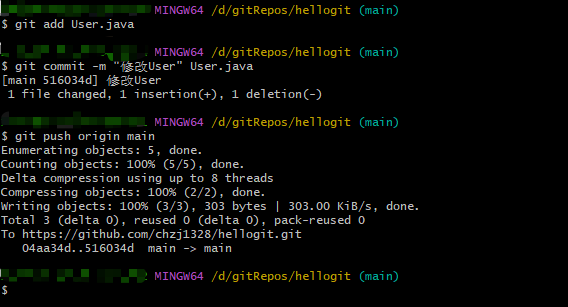
- git pull 从远程仓库拉取并合并到本地仓库
git pull [short-name] [branch-name]

3.7、分支操作
分支使Git使用过程中非常重要的概念。使用分支意味着你可以把你的工作从开发主线上分离出来,以免影响开发主线。
同一个仓库可以创建多个分支,各分支相互独立,互不干扰。
通过git init命令创建本地仓库时默认会创建一个master分支。
相关命令:
- git branch 查看分支
- git branch [name] 创建分支
- git checkout [name] 切换分支
- git push [shortName] [name] 推送至远程仓库分支
- git merge [name] 合并分支
分支操作:
- 查看分支
- git branch 列出所有本地分支
- git branch -r 列出所有远程分支
- git branch -a 列出所有本地分支和远程分支
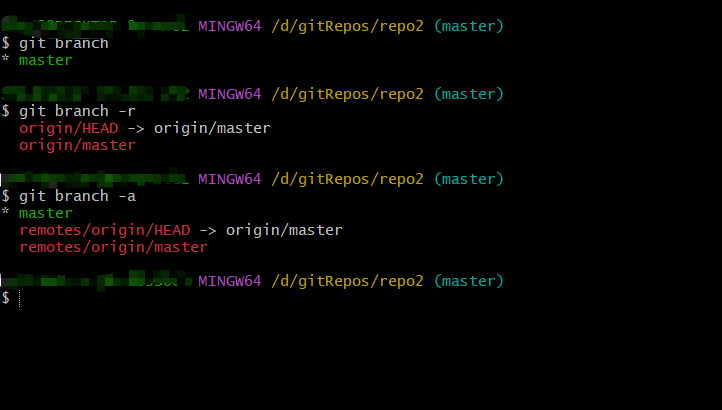
- 创建分支
- git branch [name]
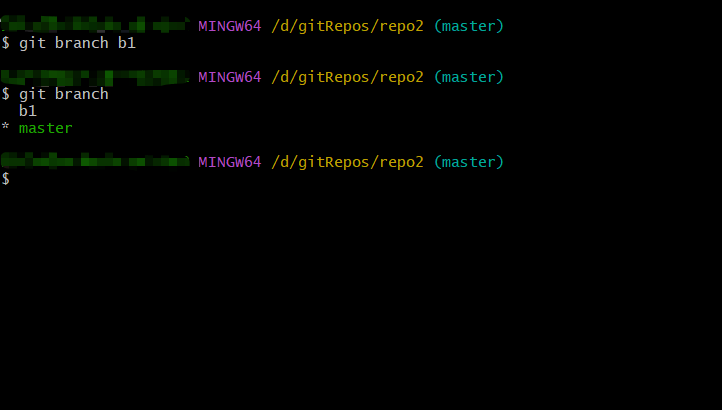
- 切换分支
- git checkout [name]

- 推送本地分支到远程仓库
- git push [shortName] [name]

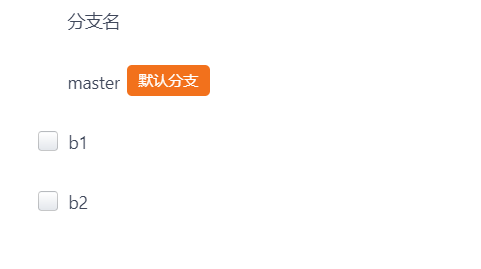
- 合并分支
- git merge [name]
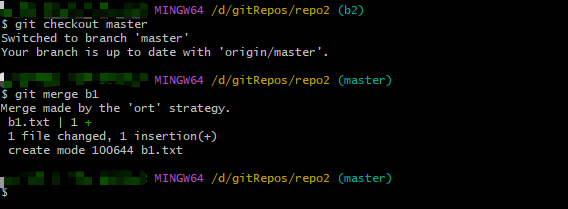
在本地仓库可以看到b1.txt已被合并到我们的主分支上了
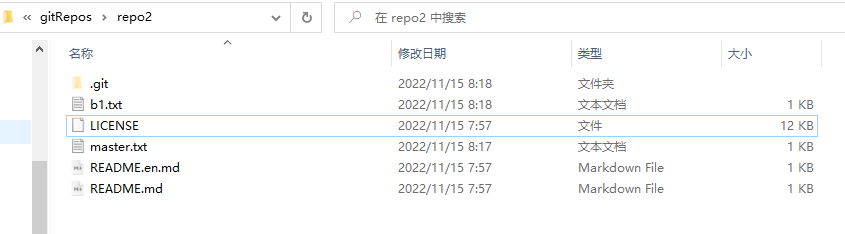
- 合并分支冲突
在b1分支和master分支下同时修改b1.txt文件,然后再进行分支合并
- 在master分支下修改文件内容
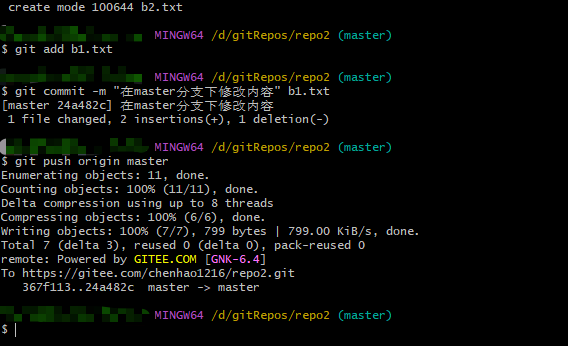
- 在b1分支下修改文件内容
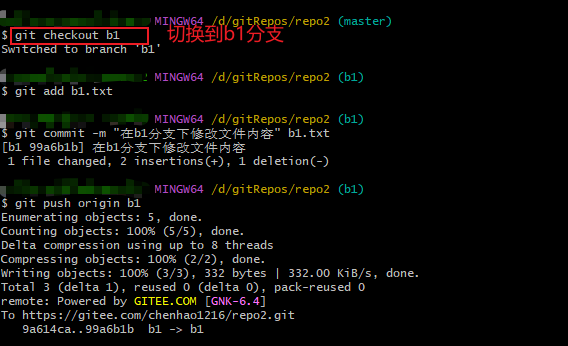
- 合并分支时发生冲突
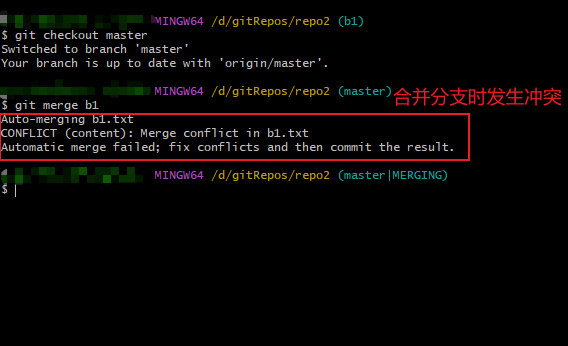
- 修改文件内容(不推荐):后面集成IDEA时会有另外的方法
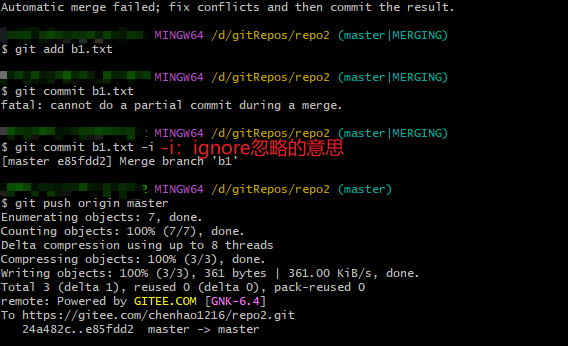
3.8、标签操作
Git标签:指某个分支特定的时间点的状态。通过标签,可以很方便的切换到标记时的状态。
相关命令:
- git tag 列出已有的标签
- git tag [name] 创建标签
- git push [shortName] [name] 将标签推送至远程仓库
- git checkout -b [branch] [name] 检出标签
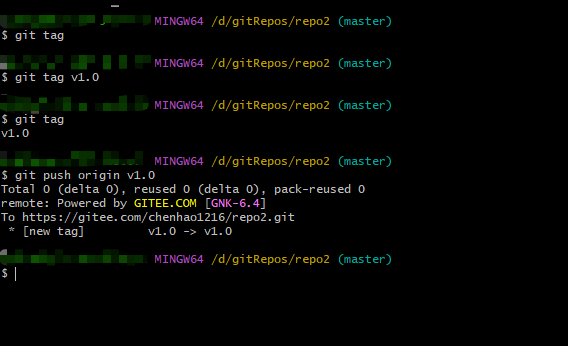
- 检出标签:检出标签是需要创建一个分支指向某个标签
- git checkout -b [branch] [name]

四、在IDEA中使用Git
4.1、在IDEA中配置Git
在IDEA ==》 File ==》settings ==》 VersionControl进行设置
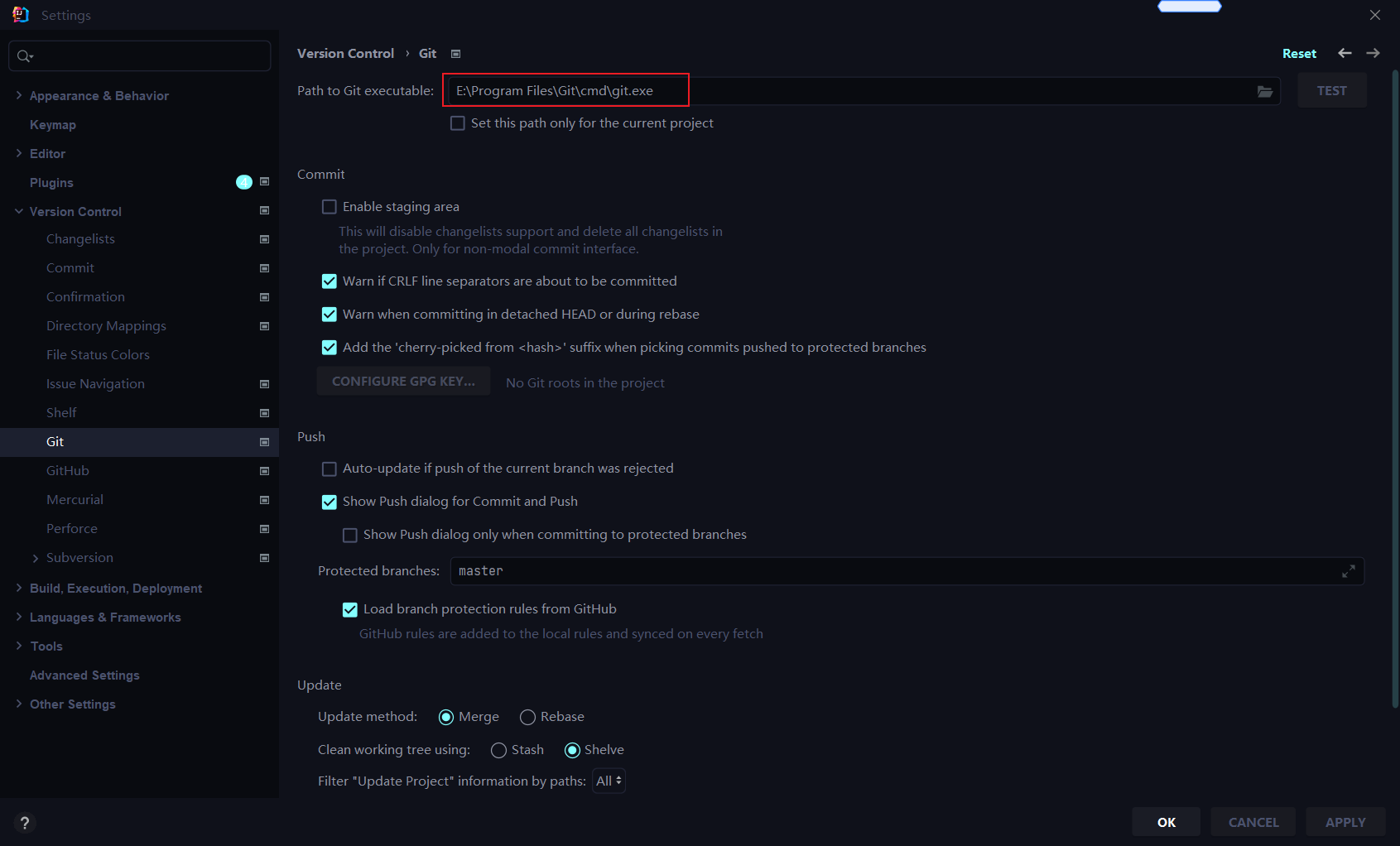
4.2、获取Git仓库
在IDEA使用Git获取仓库的两种方式:
- 本地初始化仓库
- 从远程仓库克隆
从本地初始化仓库
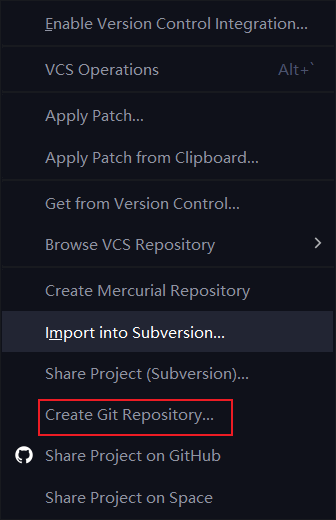
远程仓库克隆
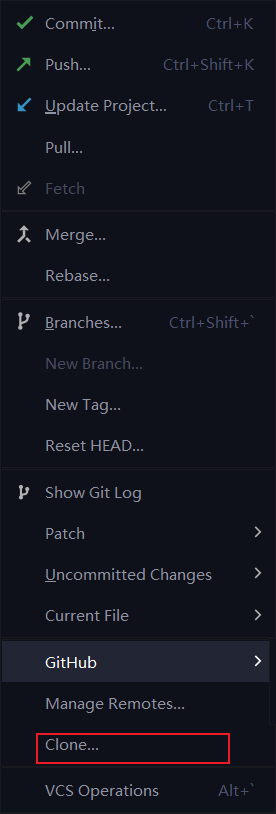
在URL里面输入地址即可和导出单本地的文件夹
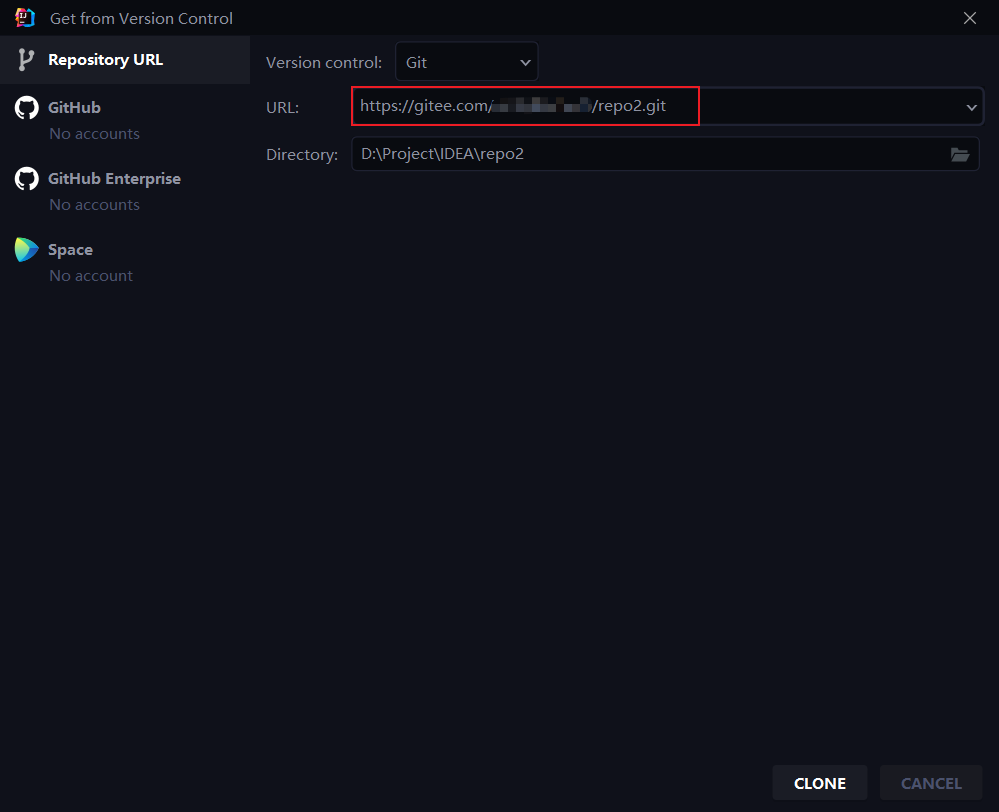
4.3、本地仓库操作
相关命令:
- 将文件加入暂存区
右键某个文件夹或类 ==》 点击Git ==》点击Add 或者 快捷键 ==》 Ctrl + Alt + A
- 将暂存区的文件提交到版本库
直接点击上方小窗口里面的绿色√:
- 查看日志
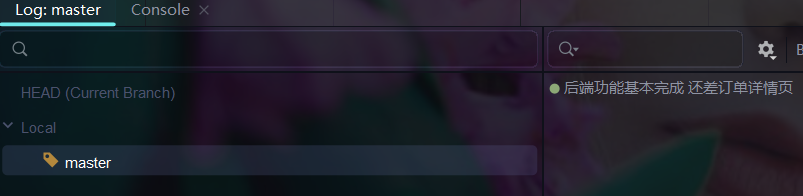
4.4、远程仓库操作
相关操作:
- 查看远程仓库
- 添加远程仓库
- 推送至远程仓库
- 从远程仓库拉取
4.5、分支操作
- 查看分支
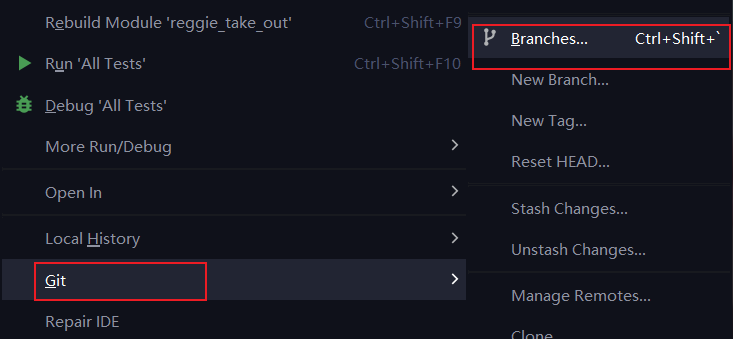

- 创建分支
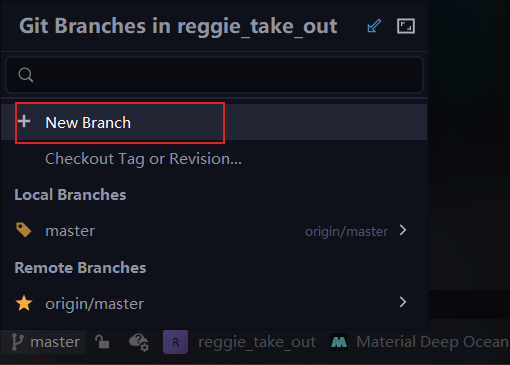
- 切换分支:点击分支即可切换
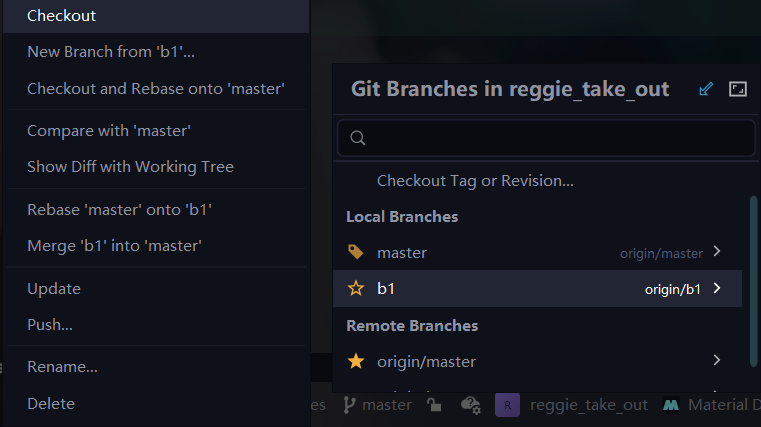
- 推送分支至远程仓库
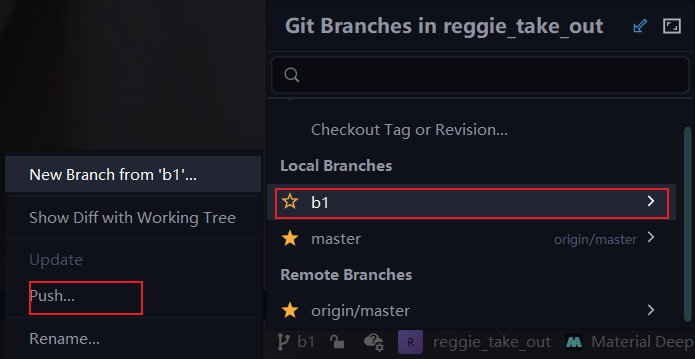
- 合并分支
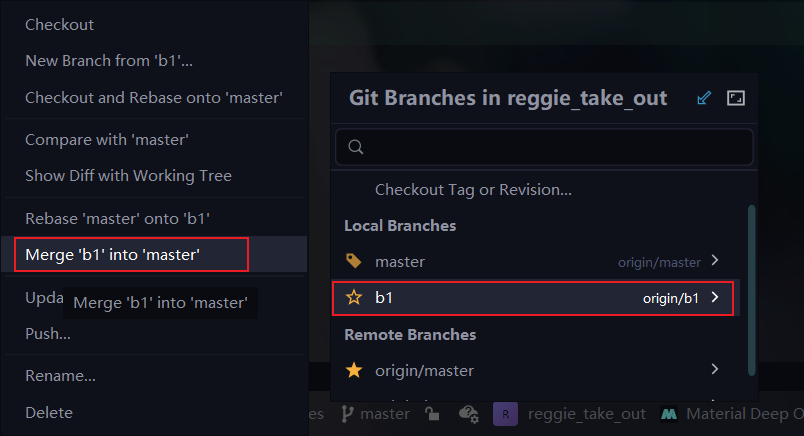























 242
242











 被折叠的 条评论
为什么被折叠?
被折叠的 条评论
为什么被折叠?










